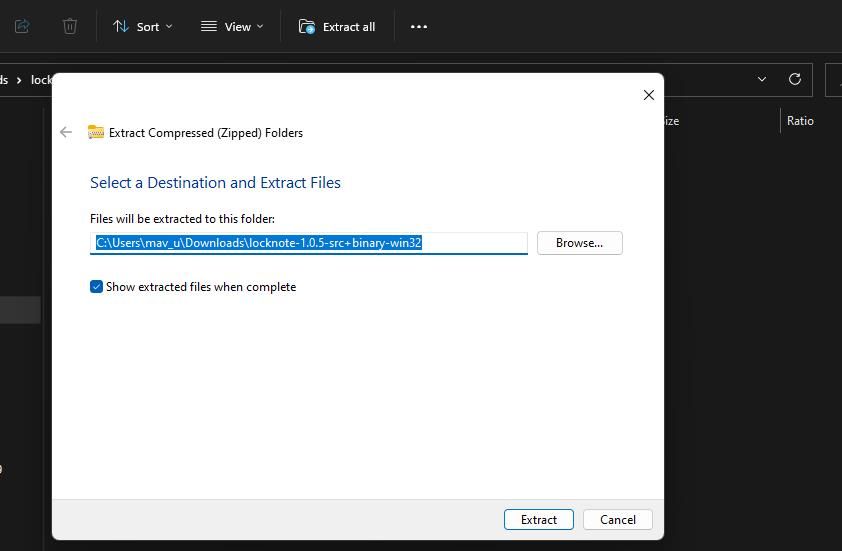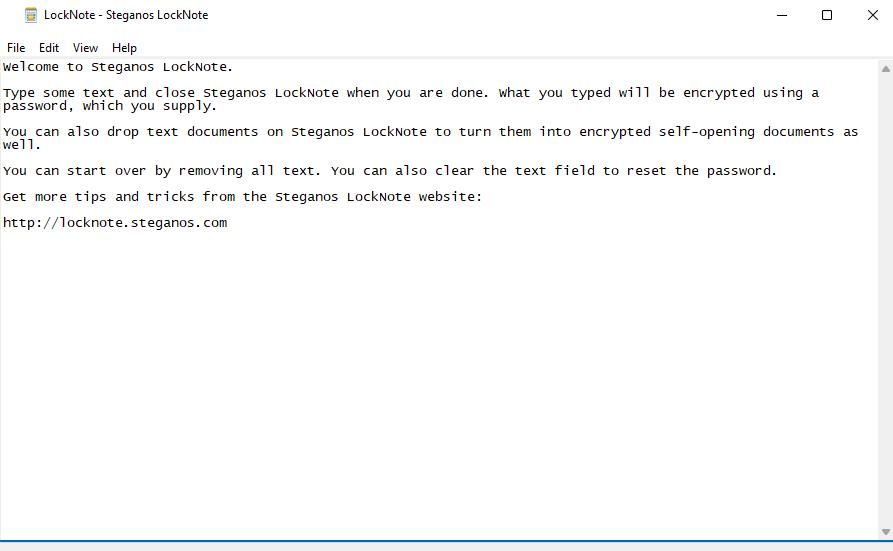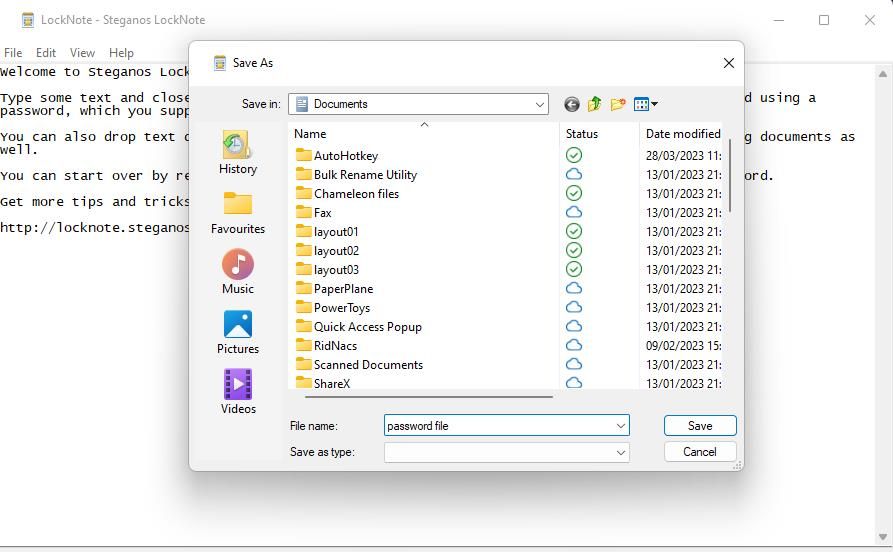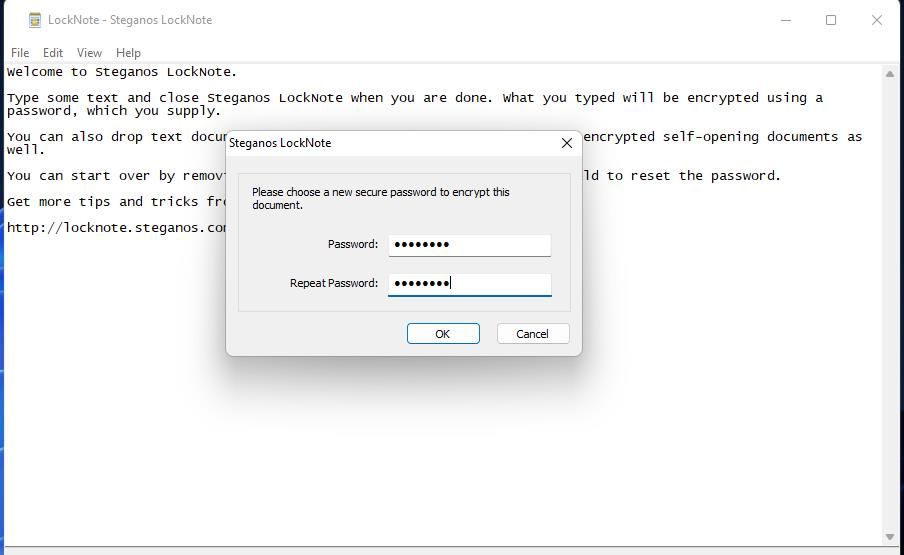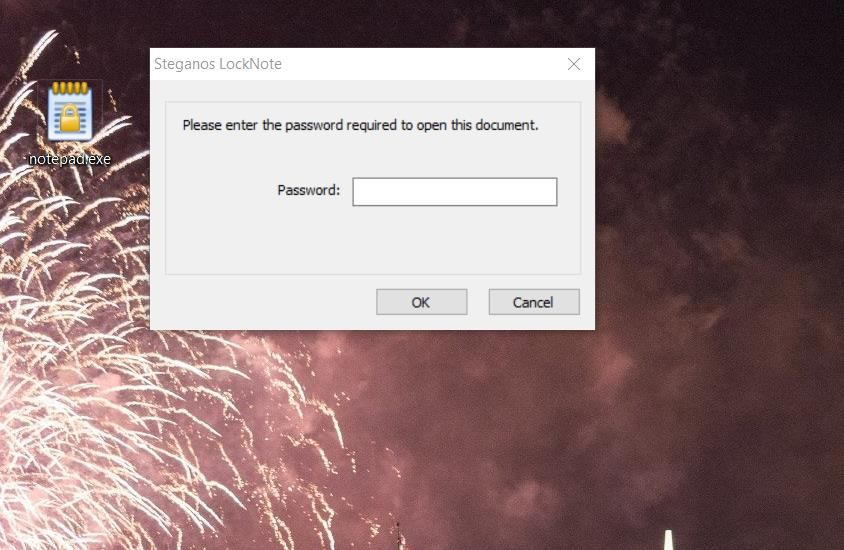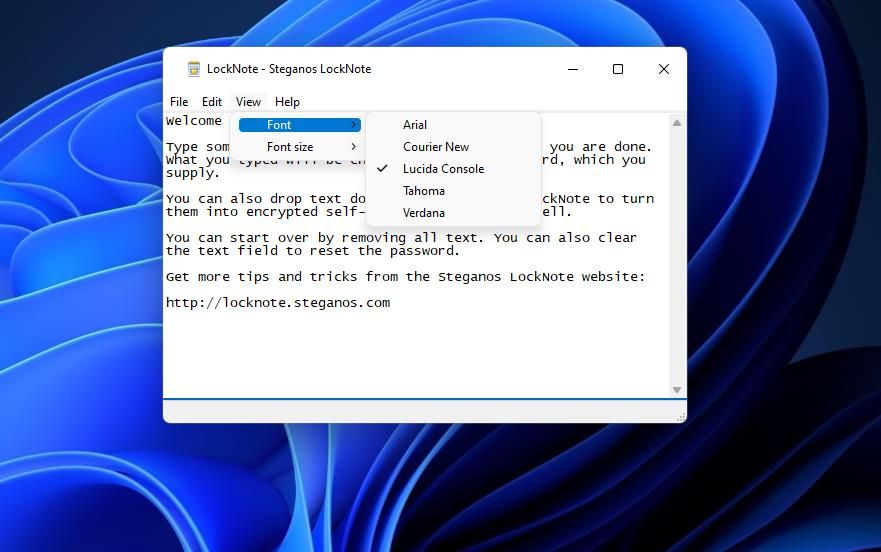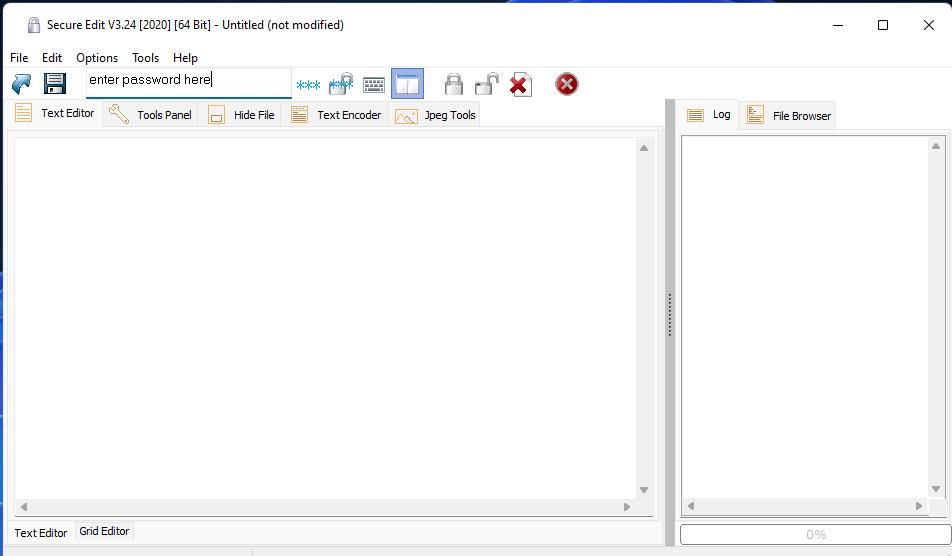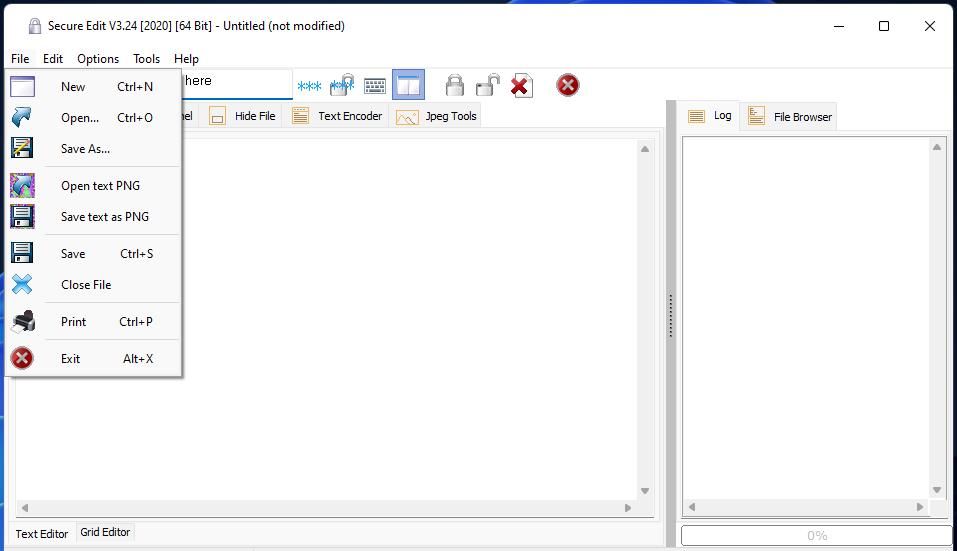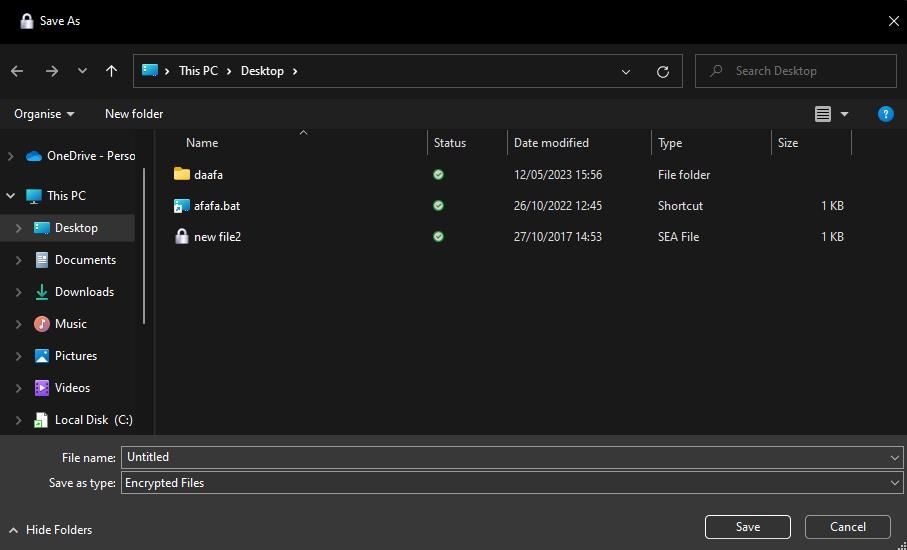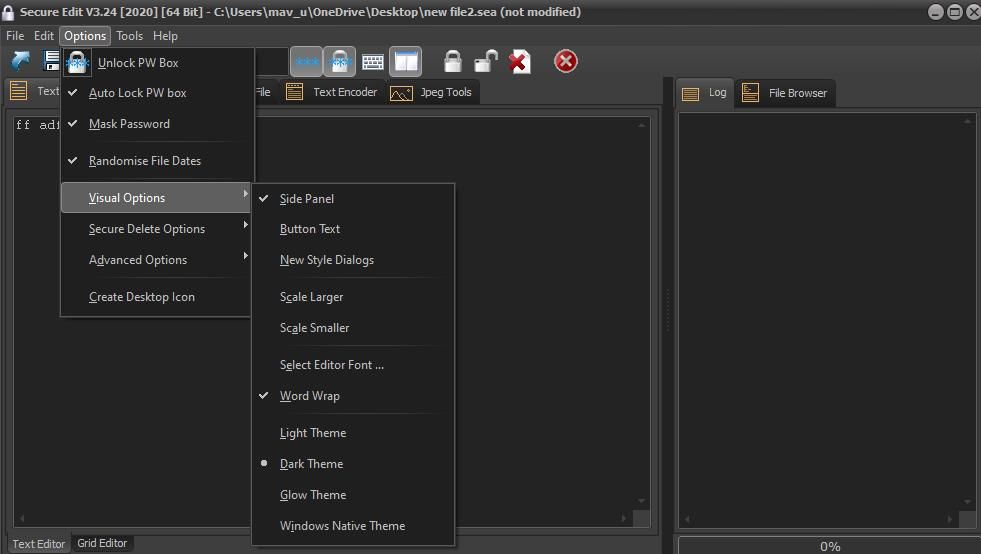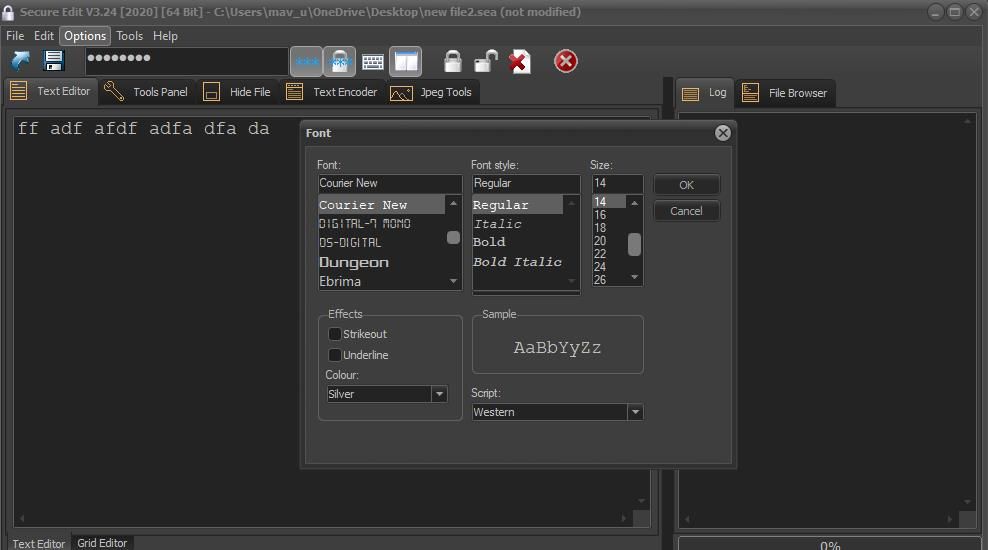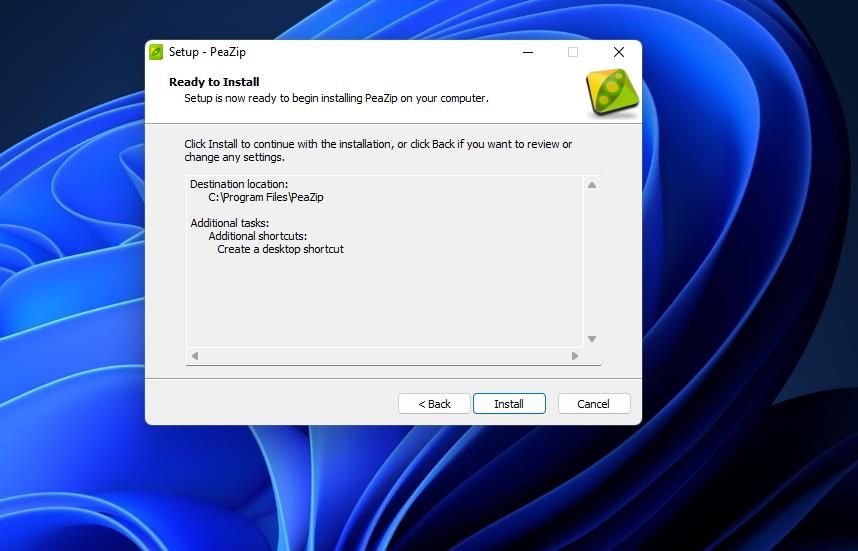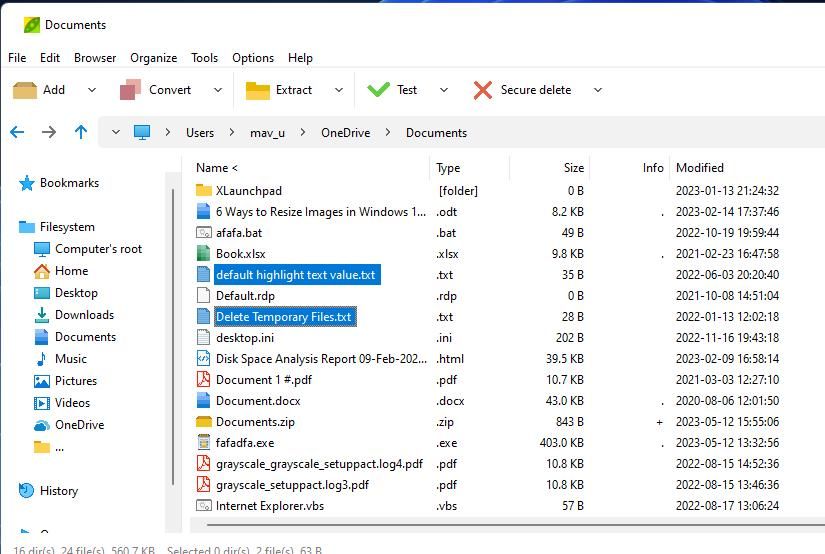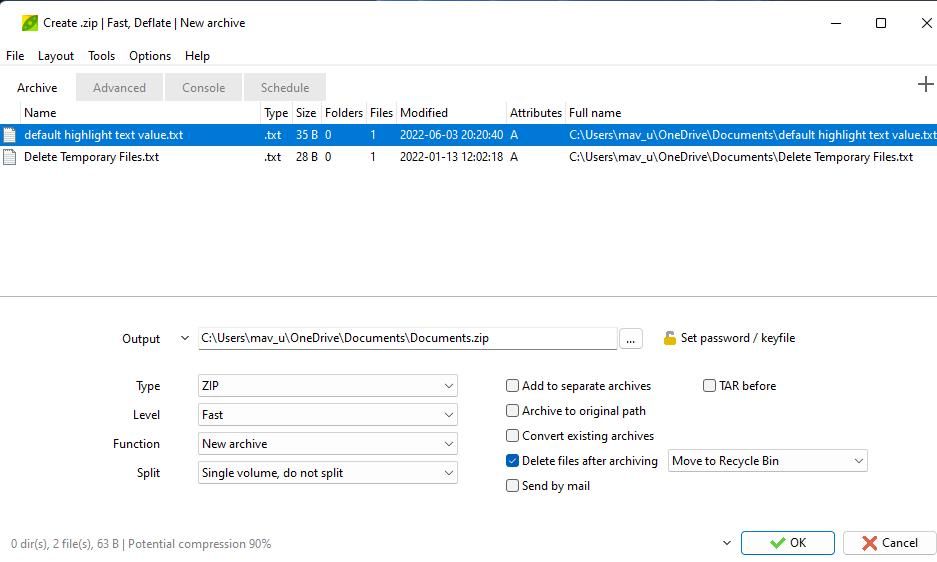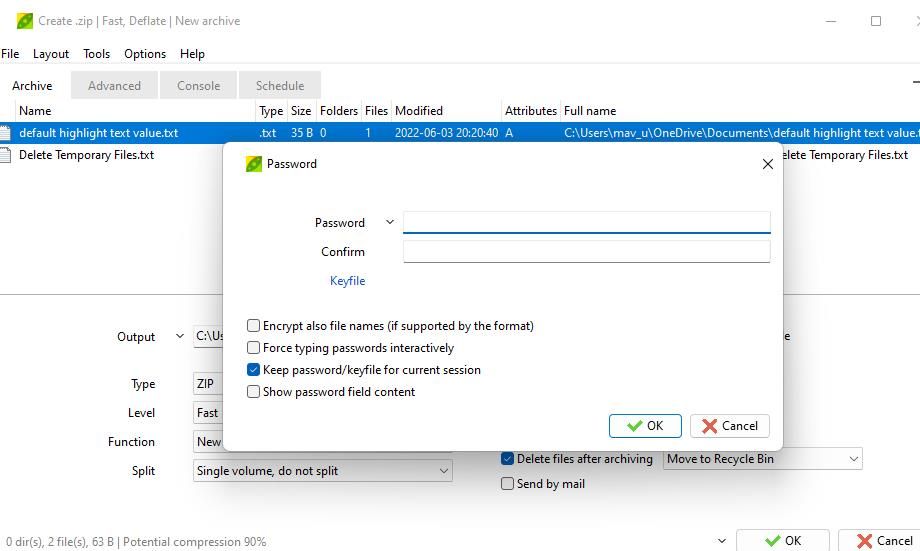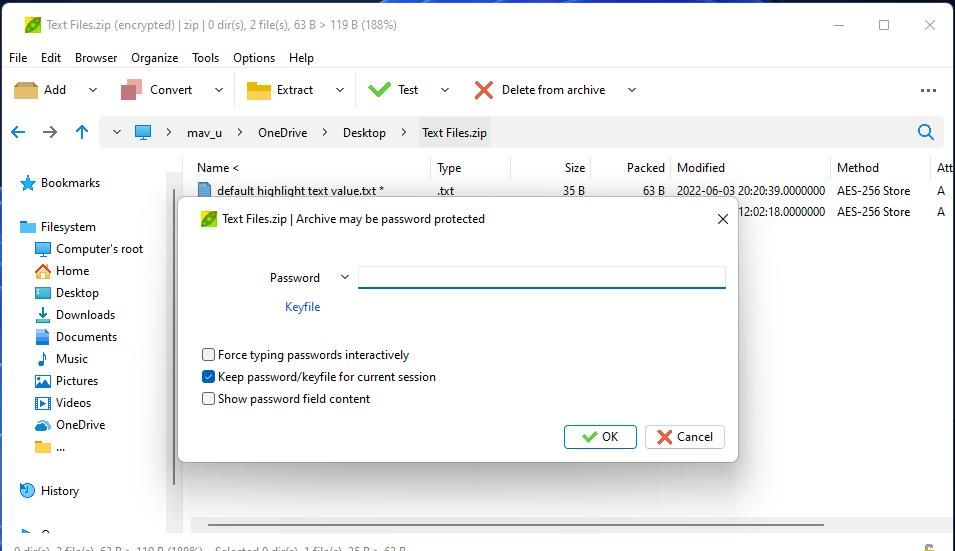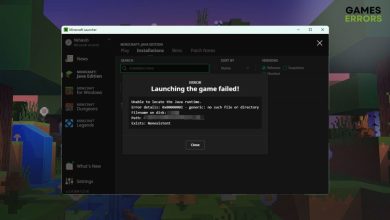.
Você pode usar editores de texto para manter notas privadas, códigos e outros dados confidenciais. Eles são simples, fáceis de usar e não consomem muitos recursos do sistema. No entanto, se você estiver mantendo esses tipos de dados em arquivos de texto, deverá protegê-los adicionando senhas e criptografia.
Infelizmente, o aplicativo Notepadd do Windows não permite que você proteja com senha seus arquivos de texto. Felizmente, aplicativos Windows de terceiros permitem que você adicione senhas e criptografia a arquivos de texto. LockNote, Secure Edit e PeaZip são três aplicativos gratuitos para proteger arquivos de texto com senhas.
É assim que você pode usar esses três aplicativos para proteger as informações salvas em arquivos de texto no Windows 11/10.
Como adicionar senhas a arquivos de texto com o LockNote
Steganos LockNote é um aplicativo portátil que permite criar arquivos de texto básicos protegidos por senha. Você também pode usá-lo para aplicar senhas a arquivos de texto existentes, facilitando a proteção de suas informações.
Portanto, é assim que você pode usar o LockNote para proteger suas informações de texto com uma senha.
- Abra a página de download do Steganos LockNote na Softpedia.
- Clique Download e selecione o Softpedia Mirror (EUA).
- Em seguida, abra o Windows File Explorer e navegue até a pasta onde você baixou o arquivo.
- Descompacte o arquivo locknote-1.0.5-src+binary-win32.zip. Você pode verificar como descompactar arquivos no Windows se não tiver certeza de como fazer isso.
- Abra a pasta LockNote extraída.
- Clique duas vezes no arquivo do aplicativo LockNote (executável) para iniciar o aplicativo.
- Agora você verá a mensagem de boas-vindas mostrada abaixo no LockNote. Apague essa mensagem e insira o texto ou notas que deseja salvar.
- Vá para Arquivo > Salvar como.
- Na janela Salvar como, navegue até a pasta onde deseja salvar o arquivo.
- Insira um título no Nome do arquivo caixa e clique em Salvar.
- Uma caixa de senha irá aparecer. Digite as senhas correspondentes para o arquivo nas duas caixas de texto.
- Clique OK para salvar o arquivo com a senha definida.
Para abrir o arquivo de texto protegido por senha, navegue até a pasta onde o salvou e clique duas vezes no arquivo. Ao iniciar seu arquivo, uma caixa de senha aparecerá; insira a senha que você definiu e clique OK para abri-lo.
Se você deseja definir senhas para um arquivo de texto existente do Bloco de Notas, abra a pasta que o inclui e arraste e solte o arquivo do Bloco de Notas na janela do LockNote. Selecione Sim na caixa de diálogo que pergunta sobre a conversão de arquivos. Insira uma senha para o arquivo e clique em OK. Isso salvará um arquivo LockNote duplicado na mesma pasta que o arquivo de texto original.
Você provavelmente notará que os arquivos LockNote protegidos por senha têm um formato de arquivo .EXE. Isso significa que você não precisa instalar o aplicativo LockNote para executar seu arquivo de texto protegido por senha.
O LockNote inclui apenas opções limitadas de edição de texto. No entanto, você pode pelo menos selecionar algumas fontes e tamanhos diferentes. Para isso, clique no Ver menu. Então você pode clicar Fonte ou Tamanho da fonte para escolher opções alternativas de texto.
Como adicionar senhas a arquivos de texto com edição segura
Como o LockNote, o Secure Edit incorpora recursos de senha e criptografia em seu arquivo de texto. No entanto, também permite adicionar imagens em formato PNG e BMP. Portanto, é assim que você pode adicionar senhas a arquivos de texto do Windows com o Secure Edit.
- Abra a página Secure Edit Softpedia.
- Selecione Baixe Agora e escolha X86 ou X64 para baixar o aplicativo portátil, dependendo do seu sistema. Se você não tiver certeza, escolha X86.
- Abra o File Explorer e navegue até a pasta onde você baixou o Secure Edit.
- Clique duas vezes no SecureEdit64.exe arquivo para abrir o editor de texto (não requer instalação).
- Primeiro, insira uma senha que deseja adicionar ao arquivo de texto.
- Insira algum conteúdo no editor de texto.
- Clique em Secure Edit’s Arquivo cardápio.
- Selecione os Salvar como opção.
- Escolha o Arquivos Criptografados formatar no Salvar como tipo menu.
- Preencha o Nome do arquivo caixa.
- Selecione um lugar para salvar seu arquivo.
- Clique Salvar.
Feche o Secure Edit e abra o arquivo salvo. Vá para o diretório que inclui o arquivo que você acabou de salvar com o Secure Edit e abra-o.
Você provavelmente precisará escolher um aplicativo para abrir o arquivo primeiro porque o Windows não reconhece o formato. Clique no Mais aplicativos > Procure outro aplicativo neste PC opção. Selecione os SecureEdit64.exe arquivo e clique Abrir. Você pode inserir a senha do arquivo para abri-lo no Secure Edit.
O Opções Visuais O menu do Secure Edit inclui opções de personalização para o software. Clique Opções e Opções Visuais para acessar esse menu. Então você pode selecionar quatro temas alternativos a partir daí.
Para alterar o estilo do texto na Edição segura, clique no Selecione a fonte do editor opção. Em seguida, você pode escolher uma fonte, estilo e tamanho diferentes na janela aberta. A janela Fonte também inclui Eliminação, Sublinhadoe Cor opções.
Como aplicar senhas a arquivos de texto do bloco de notas com o PeaZip
PeaZip é um utilitário de arquivo freeware com o qual você pode configurar arquivos protegidos por senha. Você pode aplicar uma senha a vários arquivos de texto do bloco de notas adicionando-os a um arquivo protegido por senha com o PeaZip.
Você então precisa usar o PeaZip para abrir seu arquivo protegido por senha. É assim que você pode criar um arquivo ZIP protegido por senha com o PeaZip:
- Abra a página Windows PeaZip para baixar o aplicativo.
- Clique em Baixar PeaZip para salvar o instalador.
- Navegue até a pasta que contém o arquivo de configuração do PeaZip baixado no Windows File Explorer.
- Abra o instalador do PeaZip.
- Selecione o assistente de configuração do PeaZip aceito botao de radio.
- Então continue clicando Próximo para instalar o PeaZip com as configurações padrão.
- Pressione a janela de configuração do PeaZip Instalar botão.
- Clique Terminar para sair da janela de configuração do PeaZip.
- Clique duas vezes no atalho da área de trabalho PeaZip.
- Selecione uma pasta que inclua alguns documentos de texto na barra lateral de navegação do PeaZip.
- Segure o Ctrl key e selecione alguns arquivos de texto do bloco de notas para incluir no arquivo.
- aperte o Adicionar botão.
- Escolher fecho eclair no Tipo menu suspenso.
- Clique no Definir senha / arquivo de chave opção.
- Digite a senha desejada no Senha caixa.
- Digite novamente a mesma senha no confirme caixa.
- Selecione OK no Senha janela.
- Clique no botão de três pontos para o Saída caixa. Escolha um diretório para incluir o arquivo e selecione Salvar.
- Selecione OK para criar o arquivo protegido por senha.
O arquivo que você criou não estará acessível com o utilitário de extração ZIP do Windows. Para abrir os arquivos nele, abra o diretório que inclui o arquivo; em seguida, clique com o botão direito do mouse no arquivo ZIP e selecione Abrir com > Escolha outro aplicativo > Procure outro aplicativo. Selecione PeaZip na janela e clique Abrir > OK.
Clique duas vezes em um arquivo de texto dentro do arquivo. Em seguida, você será solicitado a inserir uma senha para ele. Digite a senha que você definiu para o ZIP para abrir o arquivo de texto no Bloco de Notas.
Proteja seus arquivos de texto no Windows 11/10
Se você compartilha um PC com Windows com outros usuários, deve definir senhas para arquivos de texto contendo notas particulares e detalhes confidenciais. Mesmo que não o faça, proteger suas anotações pessoais é uma boa ideia aplicando uma senha. Portanto, confira LockNote, Secure Edit ou PeaZip para proteger seus arquivos de texto mais confidenciais no Windows.
Se você for um usuário do Windows 11/10 Pro e Enterprise, também poderá criptografar seus arquivos de texto com os recursos extras de segurança incluídos nessas edições da plataforma. O BitLocker permite criptografar unidades inteiras. Ou você pode aplicar a criptografia AES-256 a arquivos específicos no Windows 11/10 Pro e Enterprise.
.